PicPick官方版
PicPick官方版是款适合电脑中使用的屏幕截图工具。PicPick汇集了常用的图像处理功能及实用工具。删除了多余文件,优化了软件设置,小巧易用。PicPick中还自带许多实用功能,如:屏幕尺,角度,测距,及屏幕演示白板等功能,非常实用PC下载网提供PicPick件的下载服务,下载PicPick软件其他版本,请到PC下载网!
-
5.62.05 官方版查看
-
1.0 官方版查看
-
1.62 官方版查看
-
2.0.0 官方版查看
-
1.0 官方版查看
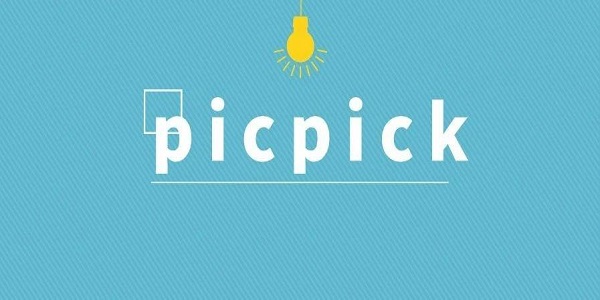
PicPick软件功能
屏幕截图:截获屏幕截图、活动窗口的截图、桌面滚动窗口的截图和任何特定区域的截图等等。支持多个监控环境、捕捉光标、自动保存和文件命名等功能。支持浮动部件捕获栏,这样您就可以非常方便地截图了。定制自己的键盘快捷方式。
图片编辑器:内置图片编辑器并且包括最新的Ribbon风格菜单,您可以注释和标记您的图片。
颜色选择器:使用内置的放大镜窗口来帮助你找到屏幕上准确的像素颜色代码。支持RGB, HTML, C++和Delphi。
像素标尺:帮助你测量对象的大小并将对象精确地放置在屏幕上。支持水平和垂直方向、单位(像素,英寸和厘米)、DPI设置(72, 96, 120, 300)和皮肤。
瞄准器:这个功能能够确定图片的相对坐标位置。这在某些场合是非常实用,例如开发HTML图片映射。
量角器:它能够帮助您测量屏幕上的任意角度。选择一个中心和一个位置,然后测量这个位置距离中心的角度。这个功能可以应用于各种摄影、数学和图形应用中。
白板:你可以在桌面上设置虚拟白板。你可以用它来展示事物或者在桌面上绘画。
PicPick软件特色
– 中文绿色版解压后直接运行主程序pickpick.exe即可
– 删除多国语言,仅保留简中、繁中、英文
– 去除软件自动检查更新
– 禁止软件开机启动
– 去除多余许可文件
PicPick安装步骤
1、在PC下载网将PicPick具下载下来,并解压到当前文件夹中,点击其中的picpick_uploader.exe应用程序,进入许可协议界面,我们需要点击我接受。
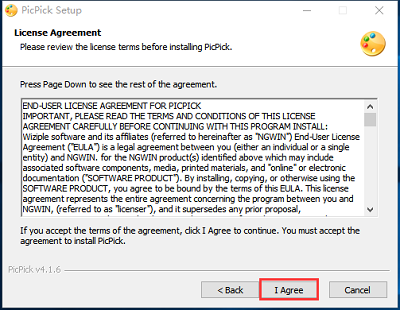
2、选择软件安装位置界面,PC下载网小编建议用户们安装在D盘中,选择好安装位置点击下一步。
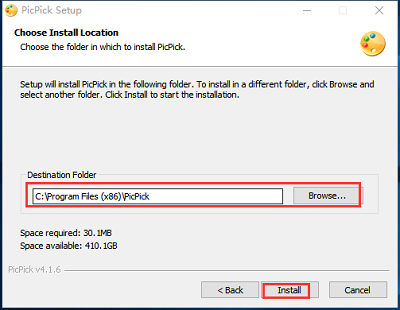
3、PicPick安装结束,点击完成即可。
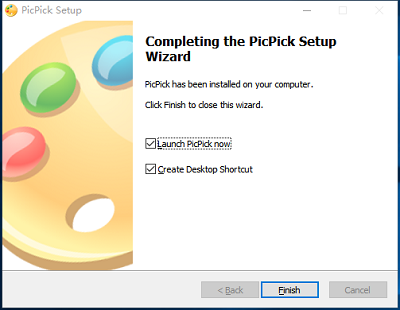
PicPick使用方法
1、打开安装好的软件,用户可以选择合适的截图方式进行截图
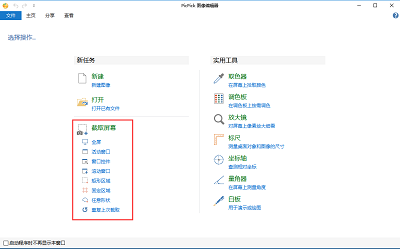
2、截图成功后会出现在如图所示的位置
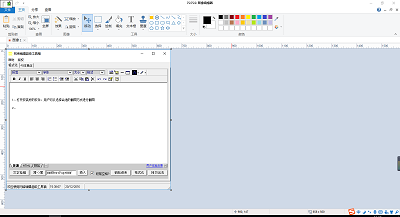
3、用户可以根据自己的需要对截图的图片进行修改
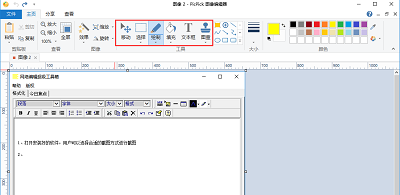
PicPick常见问题
问:如何禁止PicPick随系统启动时运行?
答:打开PicPick,点击【文件】菜单-【程序选项】。
在【程序选项】的“关于”里找到“系统启动时运行PicPick”将前面的钩去掉,就可以在系统启动时禁止启动PicPick了。

问:picpick怎么滚动截图?
答:1、双击打开PicPick截图软件。
2、打开之后可以点击如图界面中的滚动窗口。

3、当然也可以按快捷键调出其他截图方式后,选择滚动窗口。
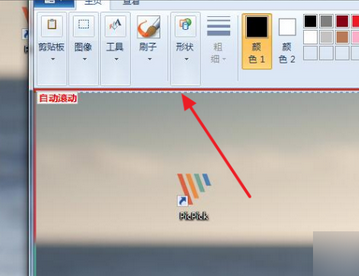
4、之后的话的选择窗口,旁边会有红色框框。下面就以截画图工具中的内容为例,不要选到菜单栏的框。
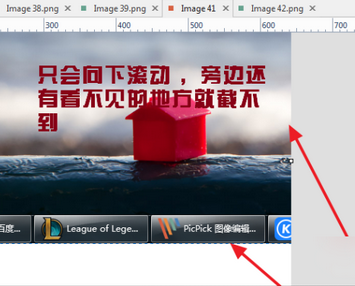
5、当选中窗口,点击鼠标左键后。它就会向下滚动,截取到下方看不见的部分。

6、使用这个滚动截图功能的时候,尽量从顶部开始,宽尽量拉长到要截取范围,这样才能截到想要的完整图。
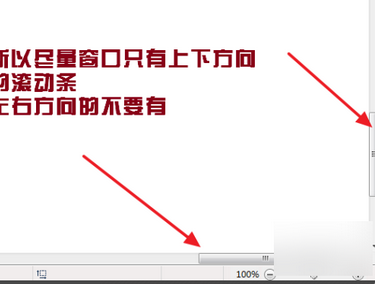
同类软件对比
CYY屏幕截图助手官方版是一款实用的屏幕截图软件。CYY屏幕截图助手最新版支持连续屏幕截图、自动保存、仿QQ截图局部截图,操作简便,易于上手。CYY屏幕截图助手官方版可自动或手动加入水印(文字水印或图片水印),支持多种图片格式转换(jpg,bmp,jpeg,ico,EMF,WMF),截图将自动保存到文件夹、自动保存在粘贴板上。
恰美截图助手官方版是一款好用的屏幕截图软件。恰美截图助手最新版支持屏幕截图和网页截图功能的同时还可以设置截图快捷键,轻松完成快速截图操作,另外,同时还支持定时截图功能。恰美截图助手官方版还设置了截图增强模式和精简模式选择,内置的故障智能修复可以帮助你解决软件因设置不能使用的问题。
PicPick更新日志
改进了从URL打开图像的功能
在更多颜色窗口中增加了一个颜色选择器
修正了在箭头或线条上添加文本时出现的白色轮廓问题
修复了文本工具无法选择特定大小的问题
允许在没有管理员权限的情况下激活许可证
添加了Ctrl+F1快捷键以最小化功能区
检查或下载软件更新时,请使用安全连接
PCSOFT小编推荐:
PicPick汇集了常用的图像处理功能及实用工具。删除了多余文件,优化了软件设置,小巧易用。感兴趣的用户,可以下载使用!




 Flash中心
Flash中心
 鲁大师
鲁大师
 抖音电脑版
抖音电脑版
 QQ浏览器
QQ浏览器
 百度一下
百度一下
 photoshop cs6
photoshop cs6
 驱动精灵
驱动精灵
 360浏览器
360浏览器
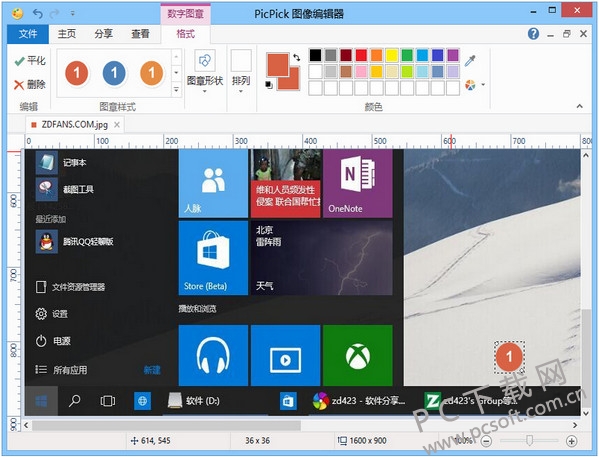
















 金舟多聊
金舟多聊
 Google Chrome
Google Chrome
 风喵加速器
风喵加速器
 铃声多多
铃声多多
 网易UU网游加速器
网易UU网游加速器
 雷神加速器
雷神加速器
 爱奇艺影音
爱奇艺影音
 360免费wifi
360免费wifi
 360安全浏览器
360安全浏览器
 百度云盘
百度云盘
 Xmanager
Xmanager
 2345加速浏览器
2345加速浏览器
 极速浏览器
极速浏览器
 FinePrint(虚拟打印机)
FinePrint(虚拟打印机)
 360浏览器
360浏览器
 XShell2021
XShell2021
 360安全卫士国际版
360安全卫士国际版
 迅雷精简版
迅雷精简版





























